- Ha Cyberpunk 2077 egérkésést tapasztal, a probléma a grafikus beállításokkal lehet összefüggésben, ezért mindenképpen módosítsa azokat.
- Az egérbeállítások módosítása a Windows rendszerben és a játékokban néha megoldhatja ezt a problémát.
- Ha gondoskodik arról, hogy játéka és illesztőprogramjai naprakészek legyenek, ez nagyszerű módja a problémák megelőzésének.
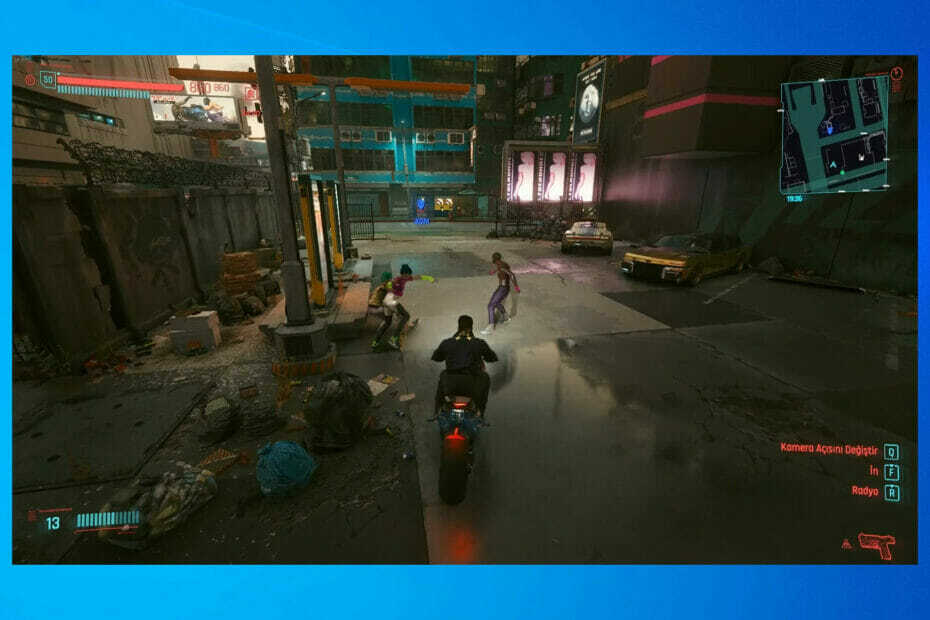
xTELEPÍTÉS A LETÖLTÉSI FÁJLRA KATTINTVA
Ez a szoftver folyamatosan üzemben tartja illesztőprogramjait, így megóvja Önt a gyakori számítógépes hibáktól és hardverhibáktól. Ellenőrizze az összes illesztőprogramot most 3 egyszerű lépésben:
- Töltse le a DriverFix-et (ellenőrzött letöltési fájl).
- Kattintson Indítsa el a szkennelést hogy megtalálja az összes problémás illesztőprogramot.
- Kattintson Frissítse az illesztőprogramokat új verziók beszerzése és a rendszer hibáinak elkerülése érdekében.
- A DriverFix-et letöltötte 0 olvasói ebben a hónapban.
A Cyberpunk 2077 játékként nehezen indult, és a kezdeti játék tele volt mindenféle hibával és hibával. Míg a legtöbb hibát kijavították, kevés felhasználó számolt be a Cyberpunk 2077 egérkésésről a számítógépén.
Ez problémát jelenthet, mivel jelentősen megnehezíti a játékon belüli navigációt, és negatívan befolyásolja az egész játékélményt.
A probléma azonban megoldható, és ismét élvezheti a játékot, és a mai útmutatóban megmutatjuk, hogyan lehet könnyedén kijavítani az egérproblémákat a Cyberpunk 2077-ben.
Miért vannak a Cyberpunk 2077 vezérlései lassúak?

Még a kezdeti kiadás óta a játékban maradt néhány hiba, és ez beviteli problémákként nyilvánulhat meg. Lehet, hogy a grafikus beállítások okozzák a problémát, ezért ezeket megfelelően módosítani kell.
Az elavult illesztőprogramok is okozhatják ezt a problémát, ezért ajánlatos ezeket naprakészen tartani, ha el akarja kerülni a további problémákat.
Hogyan javíthatom ki a Cyberpunk 2077 egérkésést?
1. Módosítsa a játékon belüli beviteli beállításokat
- Indítsa el a játékot, és navigáljon ide Beállítások.

- Most menjen a Videó fület, és tiltsa le a Vsync funkció.
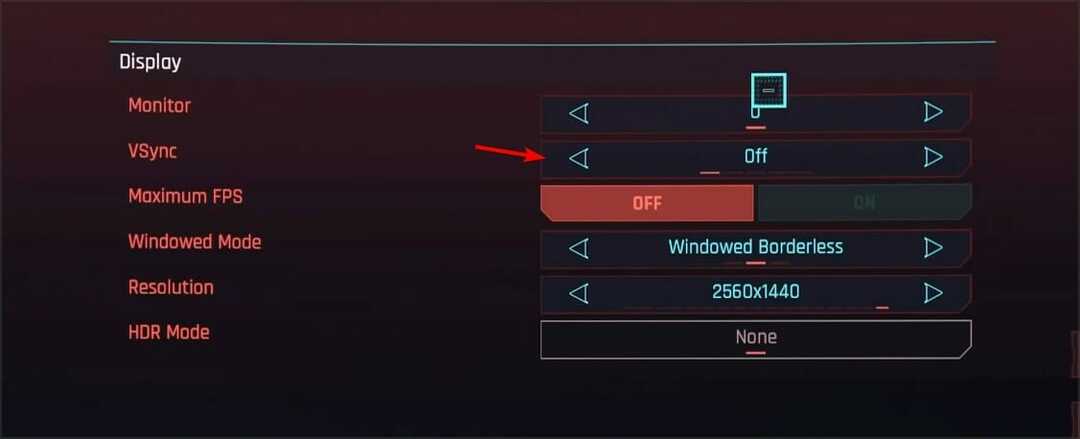
- Ezenkívül ellenőrizze, hogy a játék felbontása megegyezik-e a monitorodon és a játékon belül.
- Most keresse meg a Felbontás skálázás szakaszt, és állítsa be a Statikus FidelityFX CAS nak nek Tovább.
- Engedje le a Felbontás skálázás ha szükséges.
- Választható: Tiltsa le a célzást segítő opciót a beállításokban.
Néhány felhasználó is javasolta a használatátSzegély nélküli teljes képernyő a teljes képernyős mód helyett, ezért mindenképpen próbálja ki ezt is.
Más felhasználók azonban arról számoltak be, hogy a játék teljes képernyős módban való futtatása megoldotta számukra a problémát, így az eredmények eltérőek lehetnek.
2. Frissítse az illesztőprogramokat
- Írja be az eszközt a tálcába, és nyissa meg Eszközkezelő.

- Keresse meg a Egerek és egyéb mutatóeszközök a listában.

- Kattintson jobb gombbal az egér eszközére, és válassza ki Illesztőprogram frissítése.
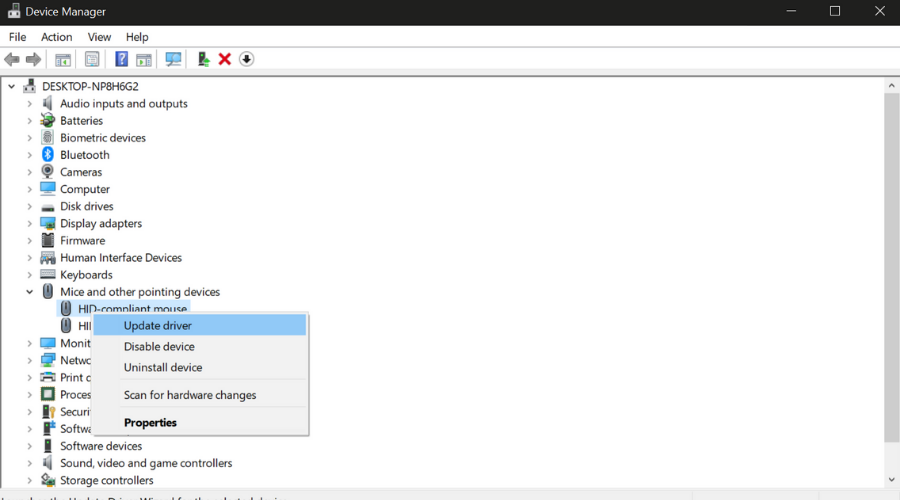
Ne feledje, hogy az operációs rendszer nem mindig képes azonosítani a legújabb illesztőprogramokat. Az illesztőprogram-frissítéseket közvetlenül a gyártó webhelyén is ellenőrizheti.
Alternatív megoldásként, ha el akarja kerülni az illesztőprogram-verziók által okozott rendszerkárosodás kockázatát, amely gyakori BSOD-okhoz vagy az eszköz furcsa viselkedéséhez vezethet, használhat automatizált segédprogramot.
Az egér nem megfelelő illesztőprogramjai az egérmutató egyenetlen viselkedését vagy teljesen nem reagáló egeret okozhatnak.
Javasoljuk, hogy próbálja ki a DriverFixet, mert képes észlelni, hogy van-e elavult illesztőprogramja, és azonnal telepíti az új verziókat. Az eszköz nagyon könnyű, és nagyon minimális erőfeszítést igényel a felhasználó részéről.
⇒ Szerezze be a DriverFix-et
3. Módosítsa a grafikus beállításokat
- Indítsa el a játékot, és lépjen a Beállítások.

- Most menj a Grafika szakasz.
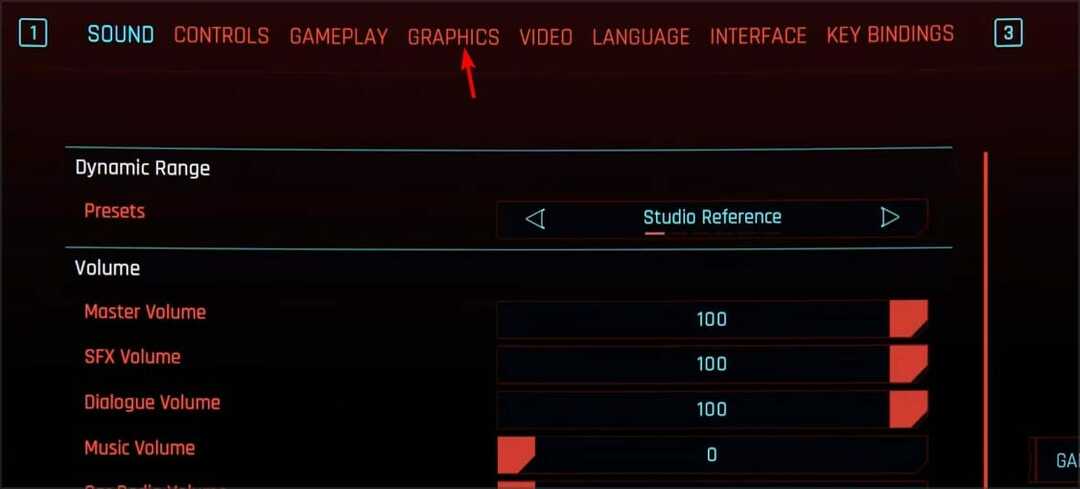
- Változtasd meg a Gyors előbeállítás nak nek Alacsony vagy Legalacsonyabb.
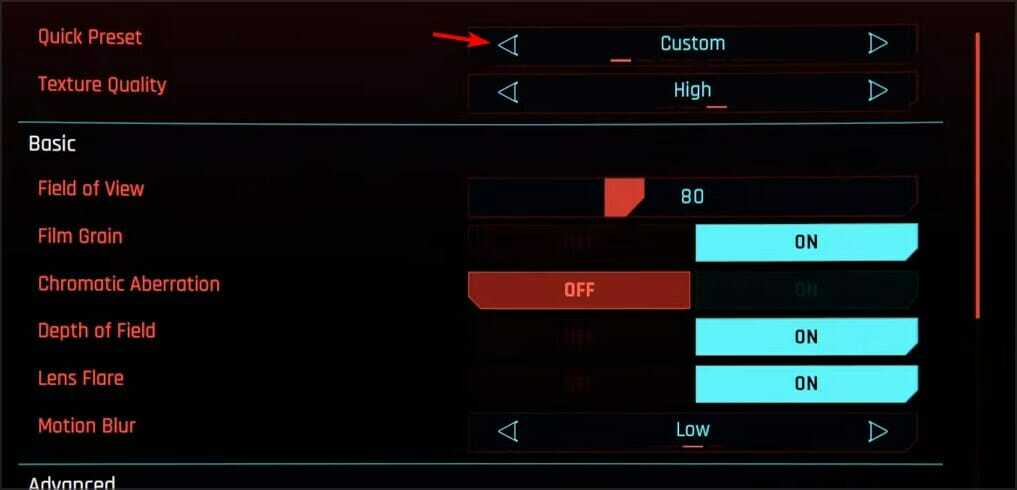
- Választható: Más grafikus funkciókat is letilthat.
Kevés felhasználó számolt be arról, hogy a képkockasebesség korlátozása is segíthet, ezért javasoljuk, hogy próbálja meg ezt is.
4. Módosítsa a vezérlő beállításait
- Indítsa el a játékot, és navigáljon ide Beállítások.

- Menj Vezérlők és engedélyezze Speciális beállítások megjelenítése.
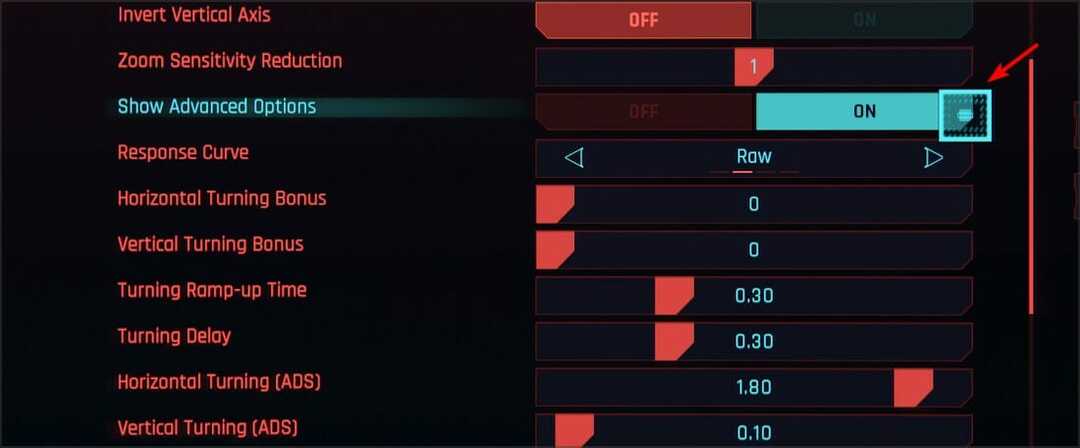
- Állítsa be a Válasz görbe nak nek Nyers.
- Most állítsa be a Vízszintes esztergálás bónusz és Függőleges esztergálási bónusz nak nek 0.
5. Módosítsa az egér beállításait
- nyomja meg ablakok + gomb S és lépj be egér mutató. Válassza ki Módosítsa az egérmutató megjelenítését vagy sebességét.
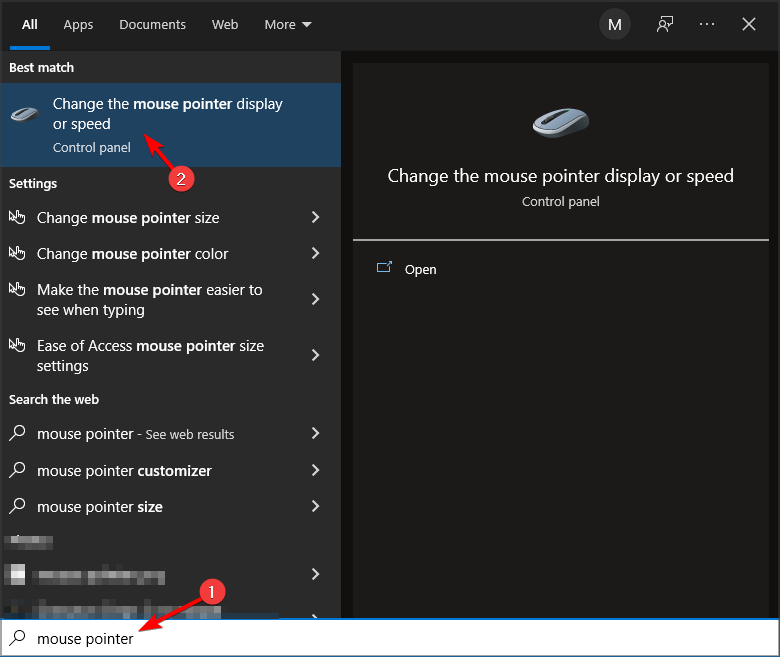
- Törölje a jelölést Növelje a mutató pontosságát jelölőnégyzetet.
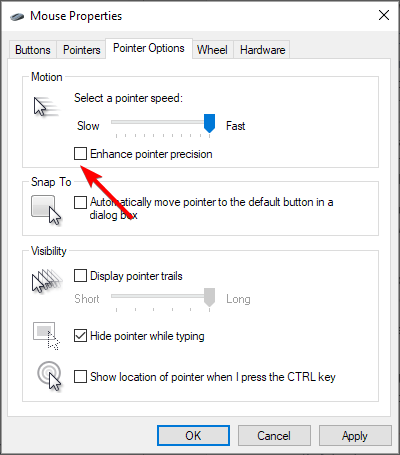
- Most kattintson rá Alkalmaz és rendben a változtatások mentéséhez.
Miután elvégezte a változtatásokat, indítsa újra a játékot, és ellenőrizze, hogy a probléma továbbra is fennáll-e.
- FIX: A Cyberpunk 2077 nem indul el
- FIX: A Cyberpunk 2077 lapos vonalú [Crash Error]
- A Dying Light 2 Double Time hibájának kijavítása
6. Kapcsolja ki a Ray Tracing funkciót
- Indítsa el a játékot, és navigáljon ide Beállítások.

- Most menjen a Grafika szakasz.
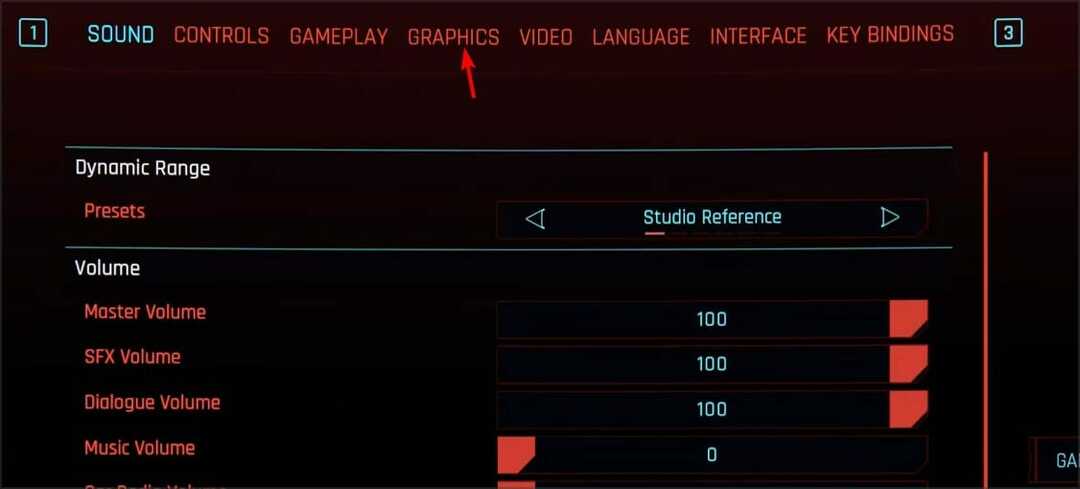
- Görgessen le a Sugárkövetés szakaszt, és állítsa be Ki.
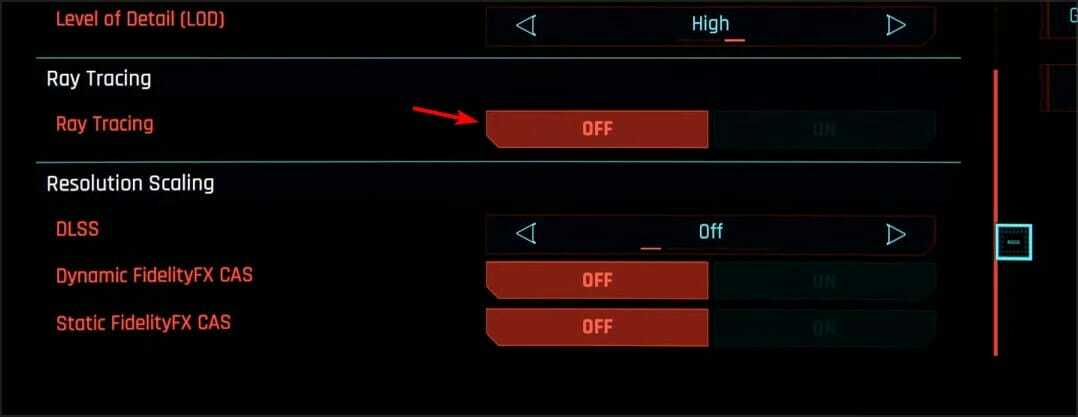
- Változtatások mentése.
A funkció letiltása után ellenőrizze, hogy a probléma megszűnt-e.
7. A Steam Overlay letiltása
- Dob Gőz és menj a tiédhez Könyvtár.

- Keresse meg Cyberpunk 2077 és kattintson rá jobb gombbal. Választ Tulajdonságok menüből.
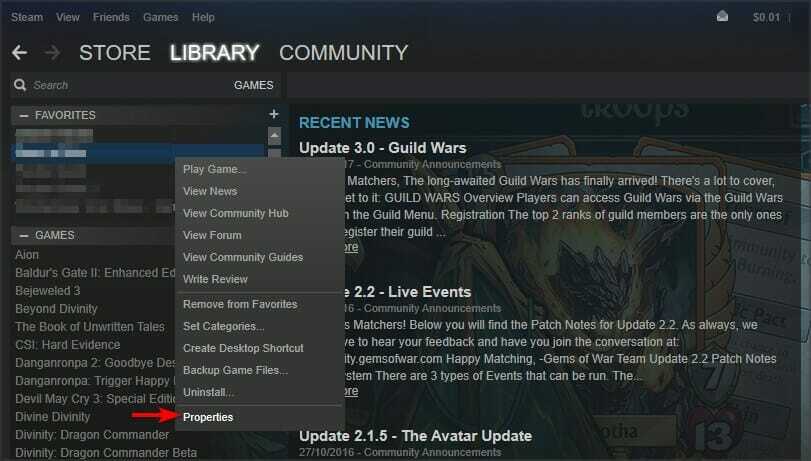
- Most törölje a pipát A Steam Overlay engedélyezése játék közben és mentse el a változtatásokat.
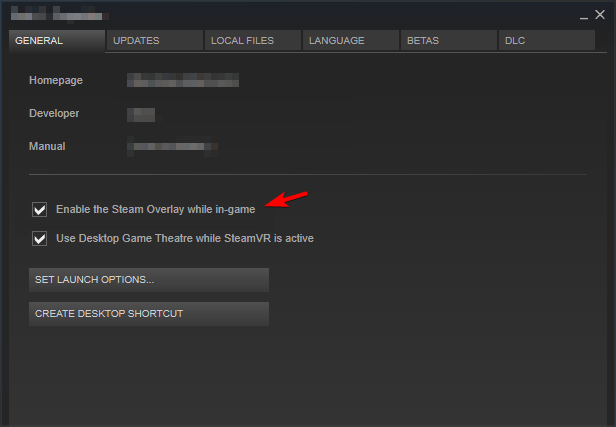
- Most kezdje el a játékot.
Hogyan javíthatom ki a Cyberpunk 2077 mikro akadozását?
Először is fontos, hogy a játék és az illesztőprogramok naprakészek legyenek. A fejlesztők keményen dolgoznak a játék optimalizálásán, ezért mindenképpen töltsd le mindig a legújabb frissítéseket.
Bizonyos funkciók, például a Steam Overlay vagy a Ray Tracing letiltása jelentősen javíthatja a teljesítményt, ezért mindenképpen kapcsolja ki őket.
Írtunk egy részletes útmutatót hogyan lehet kijavítani a játék akadozását Windows 10 és 11 rendszeren, ezért javasoljuk, hogy nézze meg további információkért.
A Cyberpunk 2077 egérkésése nagy probléma lehet, de remélhetőleg sikerült kijavítania ezt a problémát az útmutatóban található megoldások használata után.
Nem ez az egyetlen probléma a játékkal, és ha lassulást tapasztal, javasoljuk, hogy olvassa el alacsony FPS a Cyberpunk 2077 útmutatóban további megoldásokért.
Talált más módot a probléma megoldására? Ha igen, tudassa velünk az alábbi megjegyzések részben.
 Még mindig vannak problémái?Javítsa ki őket ezzel az eszközzel:
Még mindig vannak problémái?Javítsa ki őket ezzel az eszközzel:
- Töltse le ezt a PC-javító eszközt Kiváló értékelést kapott a TrustPilot.com oldalon (a letöltés ezen az oldalon kezdődik).
- Kattintson Indítsa el a szkennelést hogy megtalálja azokat a Windows-problémákat, amelyek számítógépes problémákat okozhatnak.
- Kattintson Mindet megjavít a szabadalmaztatott technológiákkal kapcsolatos problémák megoldására (Exkluzív kedvezmény olvasóinknak).
A Restoro-t letöltötte 0 olvasói ebben a hónapban.
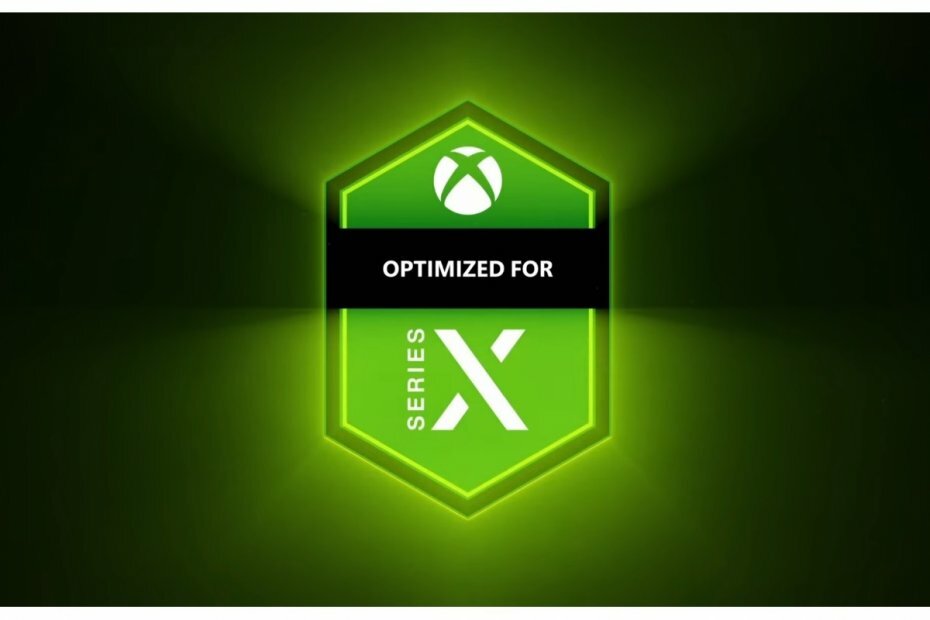
![Javítás: A nyelvem nem telepíthető a Cyberpunk 2077 [Xbox] programba](/f/a948bda37b78c597c3bafcd85f8614a3.jpg?width=300&height=460)
![[SOLVED] Cyberpunk 2077 Key Binding Failed Error](/f/b2af924d8f43303019b124186e513735.jpg?width=300&height=460)